
- •Введение
- •1 Общие понятия и структура HTML-документа
- •2 Оформление текста
- •2.1 Формирование абзацев и заголовков
- •2.2 Работа со шрифтами
- •3 Создание списков
- •4 Вставка графикии мультимедиа
- •5 Гиперссылки
- •5.1 Создание гиперссылок
- •5.2 Структура HTML-приложения
- •6 Фреймы
- •7 ТАБЛИЦЫ
- •8 Создание форм
- •Список использованных источников
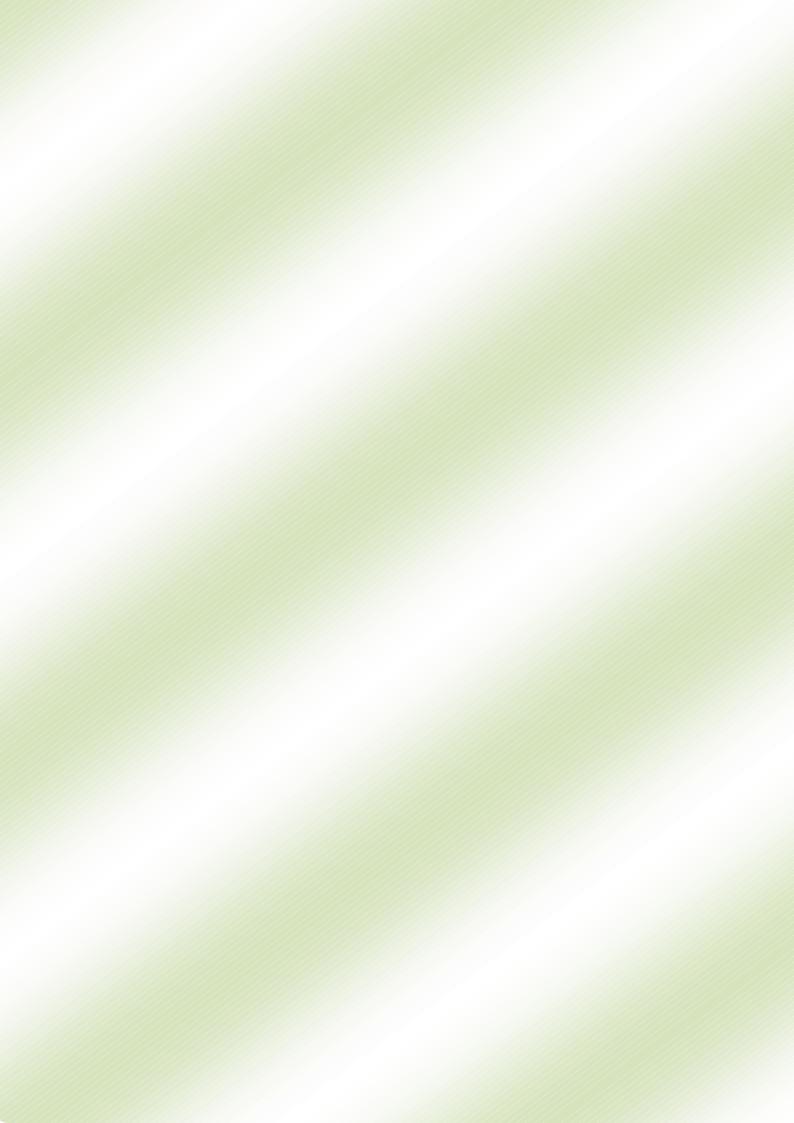
54
6 ФРЕЙМЫ
Создание фреймов
Фрэйм (Frame – кадр или рамка) – мощный механизм представления информации на веб-страницах. Фрэймы HTML позволяют представить документ одновременно в нескольких окнах, которые могут быть независимыми окнами или подокнами. Такой вид позволяет сохранить видимой важную информацию, в то время как другие фрэймы могут прокручиваться и меняться. Например, в одном общем окне один фрэйм может содержать статичный баннер, второй – меню навигации, третий – главный документ, который может прокручиваться или заменяться при навигации по второму фрэйму. Фреймы часто используются для организации навигации по сайту. В один фрейм загружается список гиперссылок. При щелчке по любой из них содержимое новой страницы отображается в другом фрейме.
Так как документ с фреймами состоит из нескольких документов, для создания фреймовой структуры тег <BODY> не используют. Вместо него необходим тег <FRAMESET> и парный ему тег </FRAMESET>.
Этот тег имеет следующие атрибуты:
 cols – количество фреймов-столбцов. Значением этого атрибута является список размеров каждого из фреймов.
cols – количество фреймов-столбцов. Значением этого атрибута является список размеров каждого из фреймов.
Например, тег <FRAMESET cols=‖10%, 60%, 30%‖>задает три вертикальных фрейма соответствующих размеров. Размер последнего фрейма можно задавать с помощью символа *, означающего оставшуюся часть экрана. Размер фреймов можно задавать не только в процентах, но и в пикселях.
 rows – количество фреймов-строк.
rows – количество фреймов-строк.
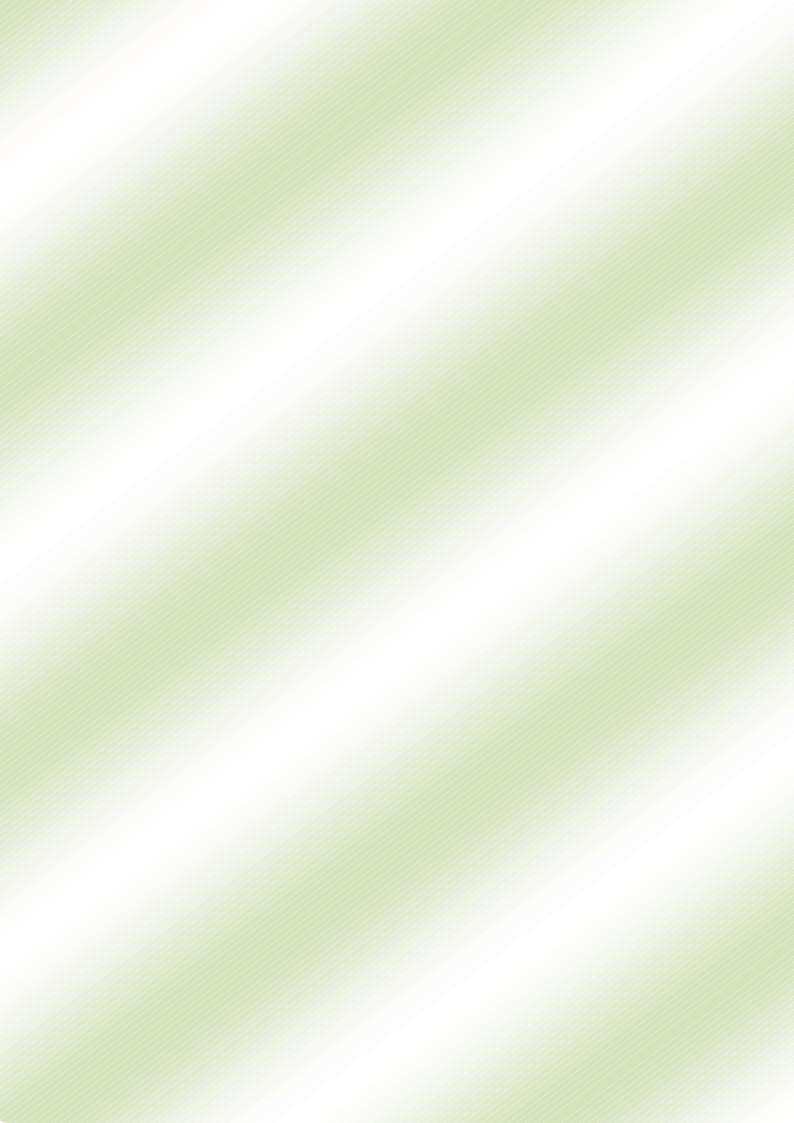
|
55 |
Например, тег <FRAMESET rows=‖20%, *‖>задает |
два |
горизонтальных фрейма, причем первый занимает 20% экрана, второй
– всю оставшуюся часть.
Если указать эти два атрибута одновременно, каждый горизонтальный фрейм будет разбит на указанное число вертикальных фреймов.
 border – ширина рамки между фреймами. При border=‖0‖ границы будут отсутствовать.
border – ширина рамки между фреймами. При border=‖0‖ границы будут отсутствовать.
 bordercolor – цвет рамки.
bordercolor – цвет рамки.
 scrolling определяет наличие линеек прокрутки содержимого фрейма.
scrolling определяет наличие линеек прокрутки содержимого фрейма.
Возможные значения: yes – линейка прокрутки отображается всегда, no
– не отображается,auto –появляется в случае необходимости.
Для описания каждого из фреймов используется тег <FRAME>с
атрибутом src=‖имя файла‖.
Создание «плавающих» фреймов
Разместить фрейм в HTML-документе можно с помощью тега
<IFRAME>. Фреймы, которые создаются с помощью этого тега, называется
«плавающими».
Тег-контейнер <IFRAME>может располагаться в любом месте документа
(внутри тега-контейнера <BODY>).
Атрибуты тега:
 src указывает URL-адрес HTML-документа, который будет располагаться в плавающем фрейме;
src указывает URL-адрес HTML-документа, который будет располагаться в плавающем фрейме;
 width, height– ширина и высота плавающего фрейма;
width, height– ширина и высота плавающего фрейма;
 align – выравнивание относительно окна браузера;
align – выравнивание относительно окна браузера;
 marginwidth – размеры свободных полей слева и справа от фрейма;
marginwidth – размеры свободных полей слева и справа от фрейма;
 marginheight – размеры свободных полей сверху и снизу от фрейма;
marginheight – размеры свободных полей сверху и снизу от фрейма;  frameborder – вывод рамки фрейма;
frameborder – вывод рамки фрейма;
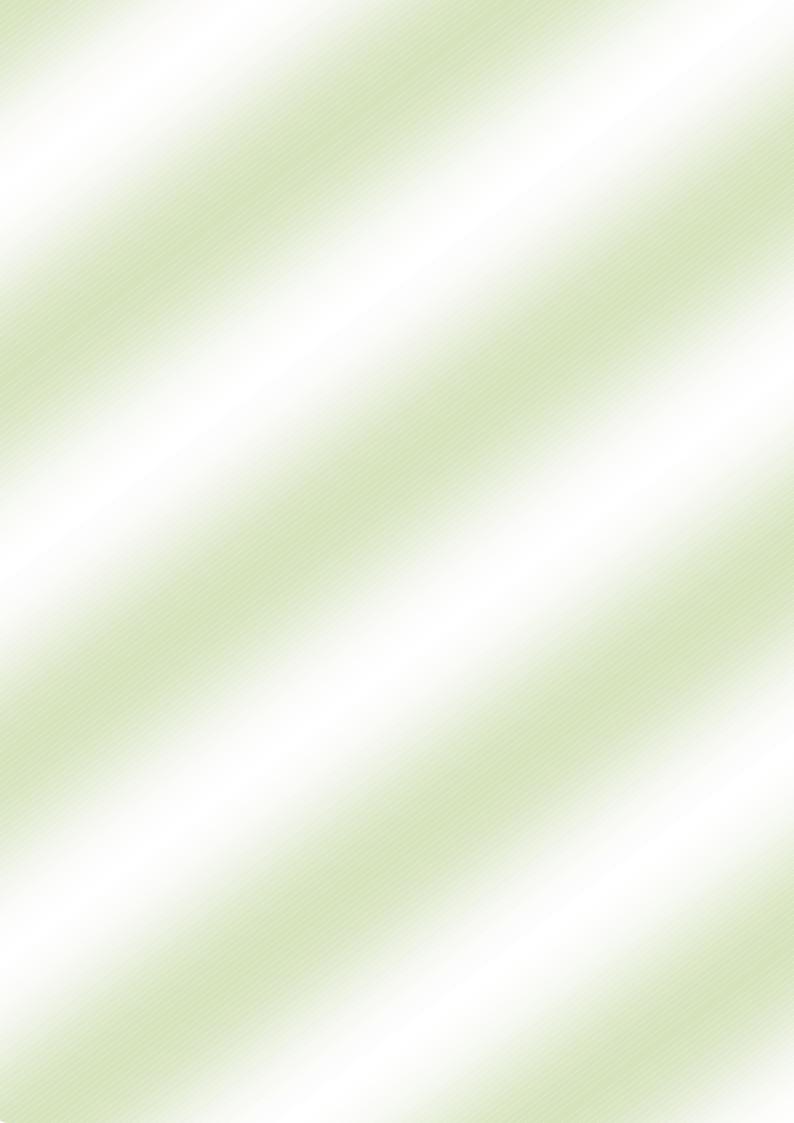
56
 name – имя фрейма;
name – имя фрейма;
 scrolling – вывод полос прокрутки.
scrolling – вывод полос прокрутки.
Создание гиперссылок с учетом фреймов
Чтобы при гиперссылке страничка открывалась в нужном фрейме, –
необходимо:
 при создании фреймов задать им имена с помощью атрибута name=”имя фрейма”:
при создании фреймов задать им имена с помощью атрибута name=”имя фрейма”:
<FRAMESET cols=”30,*”>
<FRAME scr=”C.html” name=”left”> <FRAME scr=”D.html” name=”right”>
</FRAMESET>;
 при вставке гиперссылки указать, в каком фрейме необходимо открыть страничку с помощью атрибута target=”имя фрейма”:
при вставке гиперссылки указать, в каком фрейме необходимо открыть страничку с помощью атрибута target=”имя фрейма”:
<A href=”str1.html” target=”right”> … </A> <A href=”str2.html” target=”left”> … </A>.
Пример (Рисунок 33)
<HTML> <HEAD><TITLE>Фреймы</TITLE> </HEAD>
<FRAMESET rows="70%,*" cols="50%,50%"> <FRAME src="A.HTML">
<FRAME src="B.HTML"> <FRAME src="C.HTML"> <FRAME src="D.HTML"> </FRAMESET>
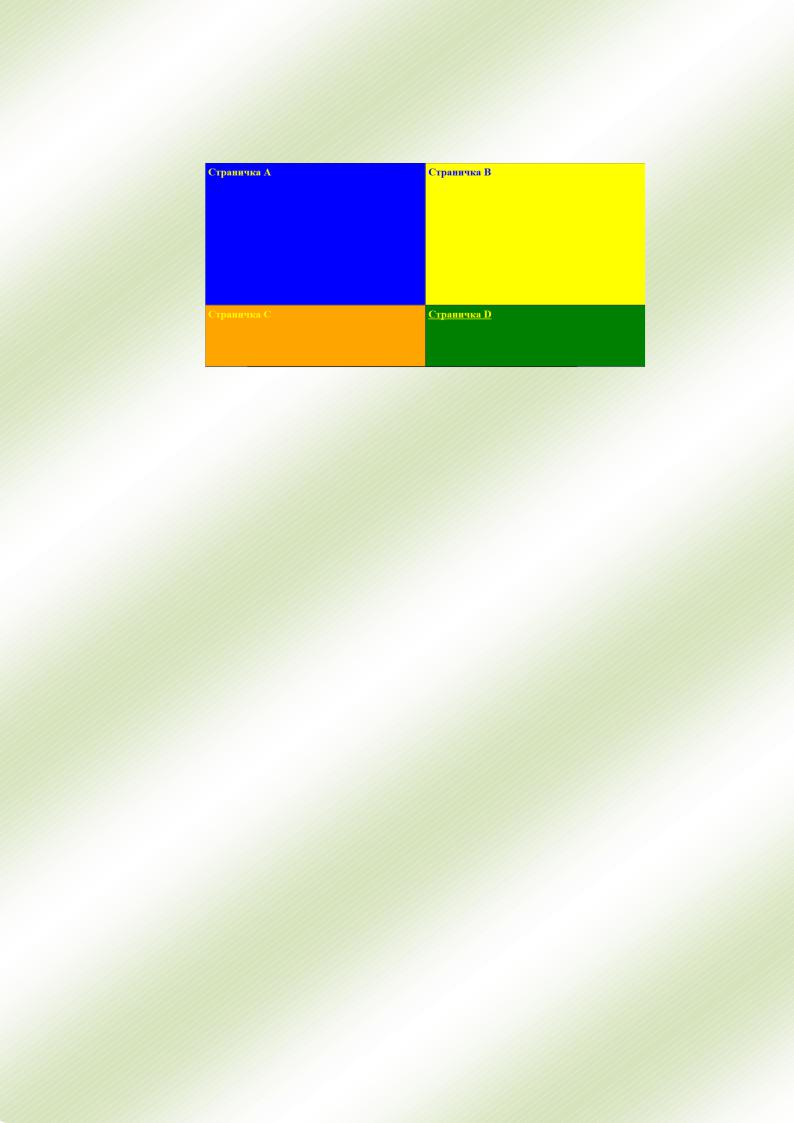
57
</HTML>
Рисунок 33 – Фреймы
Задание 1
Создайте два HTML-документа. Сохраните их как файлы A.html и B.html. Эти страницы будут отличаться названиями и цветом фона (Рисунок
34).
Файл A.html.
<HTML>
<HEAD>
<TITLE>Синий цвет</TITLE> </HEAD>
<BODY bgcolor="blue" text="yellow"> <H1>Страничка A</H1>
</BODY>
</HTML>
Файл B.html.
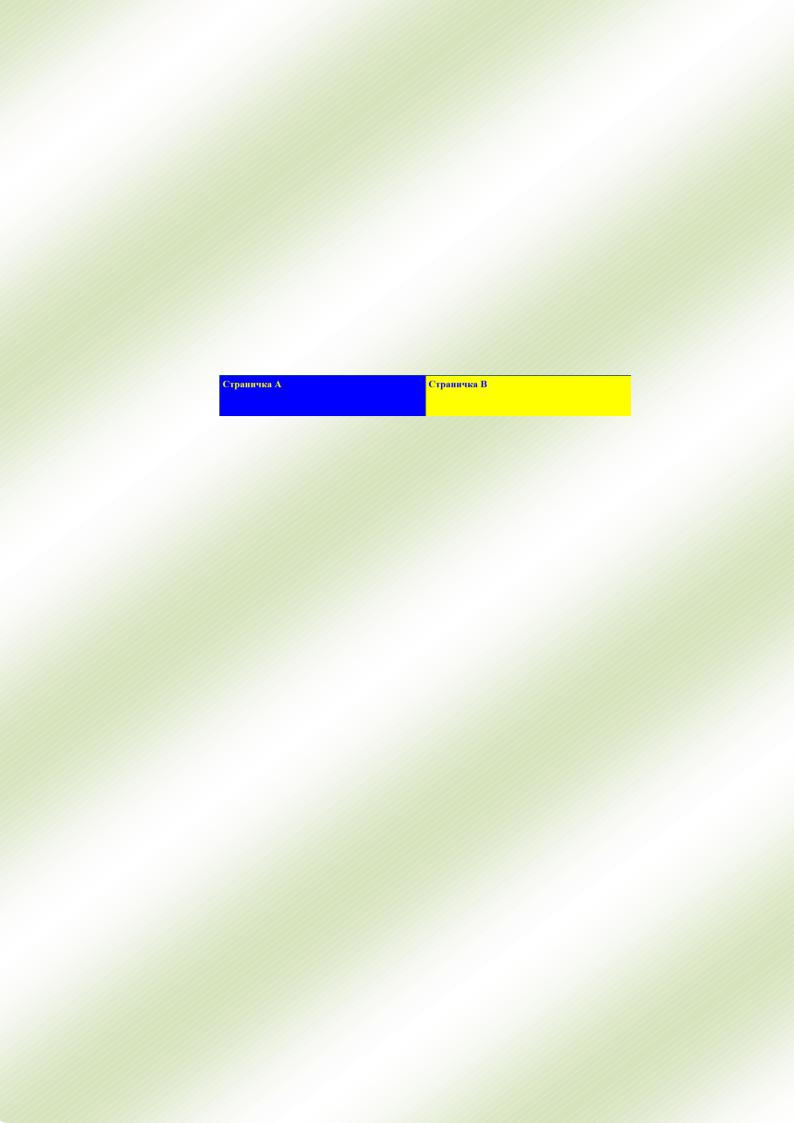
58
<HTML>
<HEAD>
<TITLE>Желтый цвет</TITLE> </HEAD>
<BODY bgcolor="yellow" text="blue"> <H1> Страничка B</H1>
</BODY>
</HTML>
Рисунок 34 – Вертикальное разделение
Создайте базовую страницу, на которой будут отображаться фреймы, и
сохраните ее в файле с именем baza.html:
<HTML>
<HEAD> <TITLE>Фреймы</TITLE> </HEAD>
<FRAMESET cols="50%, 50%"> <FRAME src="A.html"> <FRAME src="B.html"> </FRAMESET>
</HTML>
Задание 2
Создайте базовую страницу, на которой будут отображаться
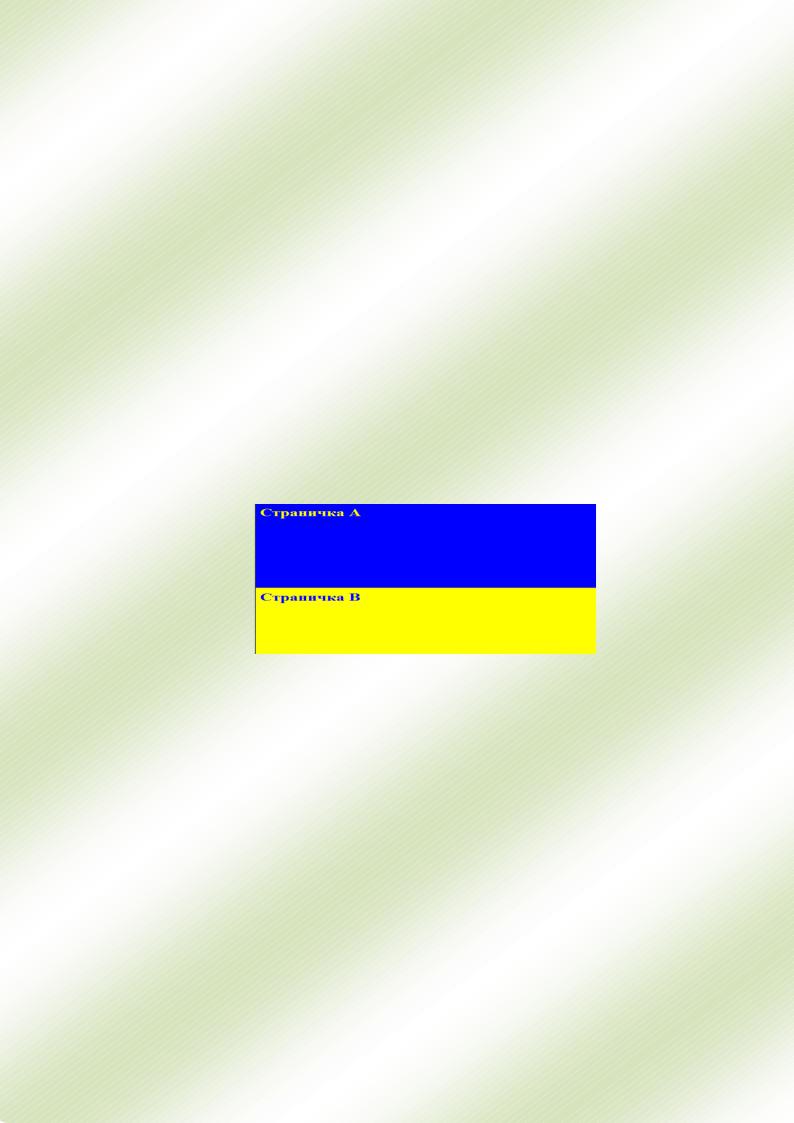
59
горизонтальные фреймы, и сохраните ее в файле с именем bazaG.html (Рисунок 35).
<HTML>
<HEAD> <TITLE>Фреймы</TITLE> </HEAD>
<FRAMESET rows="50%,*"> <FRAME src="A.html"> <FRAME src="B.html"> </FRAMESET>
</HTML>
Рисунок 35 – Горизонтальное разделение
Задание 3
Создайте базовую страницу baza1.html, на которой будут отображаться фреймовая структура с вложенными фреймами (Рисунок 36):
<HTML>
<HEAD> <TITLE>Фреймы</TITLE> </HEAD>
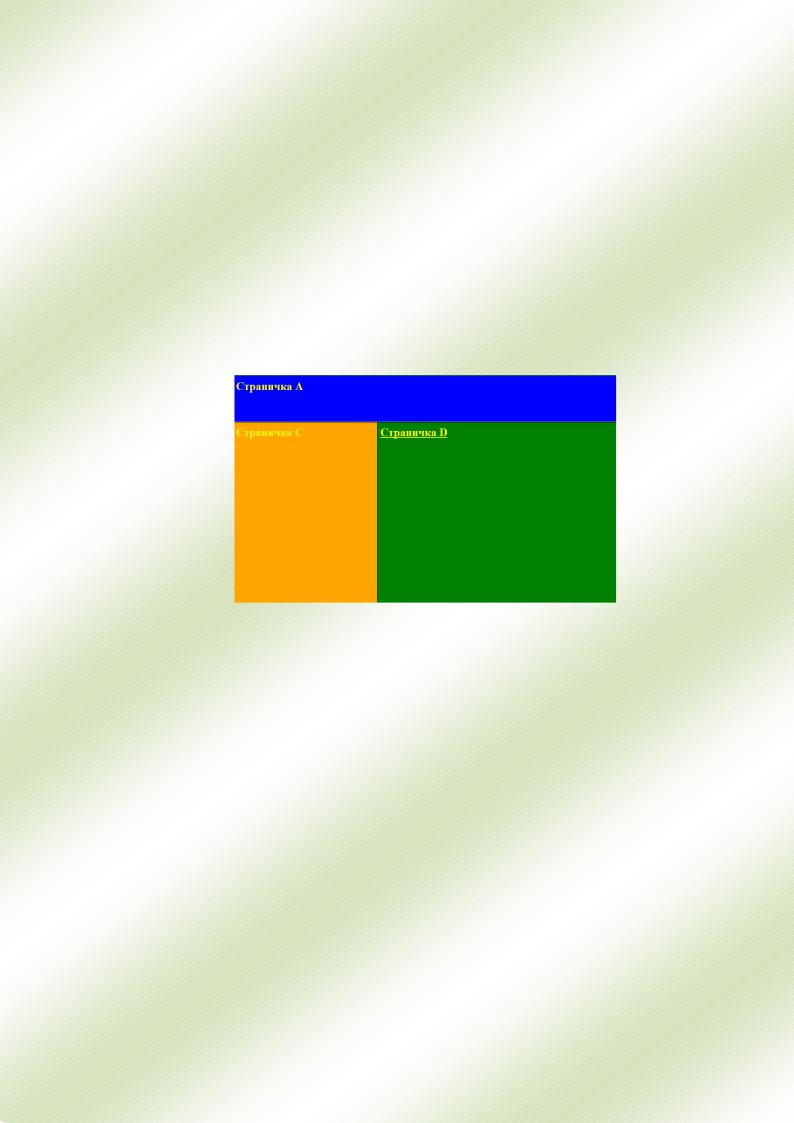
60
<FRAMESET rows="20%,*"> <FRAME src="A.html"> <FRAMESET cols="30%,*"> <FRAME src="C.html"> <FRAME src="D.html"> </FRAMESET> </FRAMESET>
</HTML>
Рисунок 36 – Фреймовая структура
Задание 4
Создайте папку Фреймы. Скопируйте в нее файлы с рисунками газообразного, жидкого и твердого топлива. Создайте три HTML-документа.
Сохраните их как файлы 1.html, 2.html, 3.html. Эти страницы будут отображаться в плавающем фрейме при щелчке по соответствующей гиперссылке и отличаться цветом фона, названием и картинкой.
Создайте HTML-документ glav.html по следующему образцу (Рисунок
37).
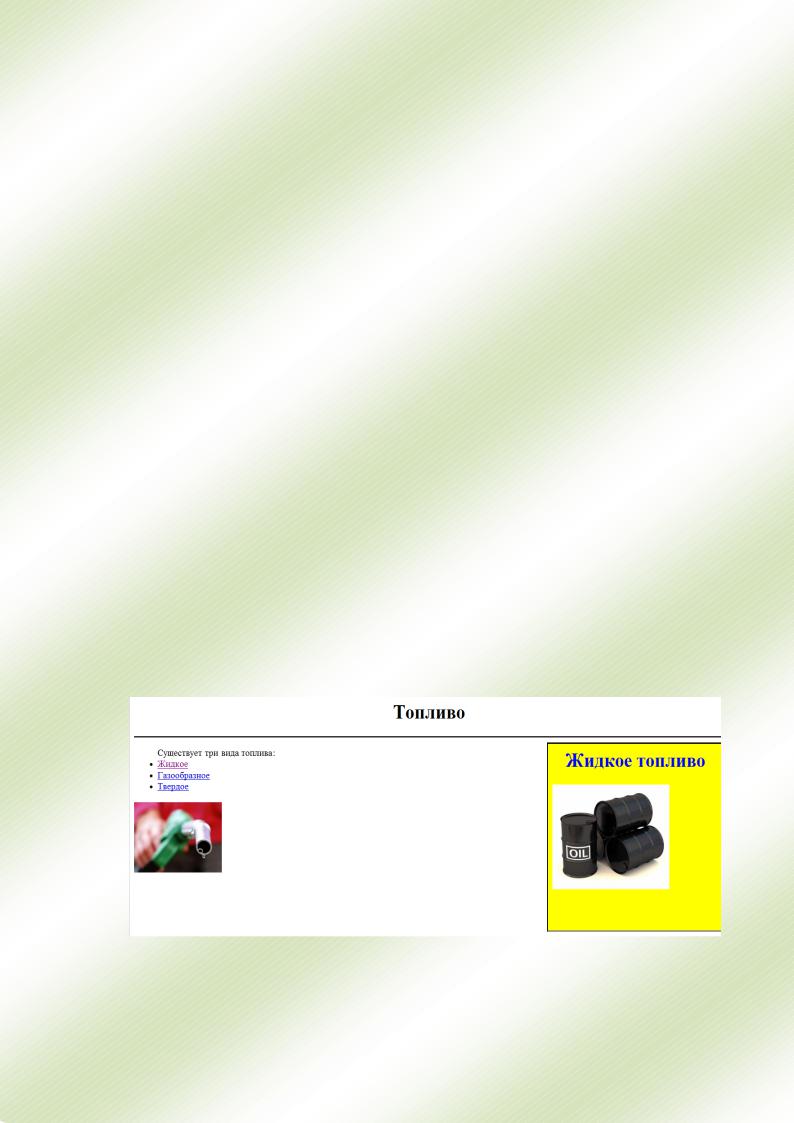
61
<HTML>
<HEAD> <TITLE>glav</TITLE> </HEAD>
<BODY>
<h1 align="center">Топливо</h1>
<hr>
<IFRAME src="1.html" width="300" height="300" align="right" name="a"></IFRAME>
<ul>Существует три вида топлива:
<li><A href="1.html" target="a">Жидкое</A> <li><A href="2.html" target="a">Газообразное</A> <li><A href="3.html" target="a">Твердое</A> </ul>
<IMG src="1.jpg" width="150" heigh="150"> </BODY>
</HTML>
Рисунок 37 –Топливо
